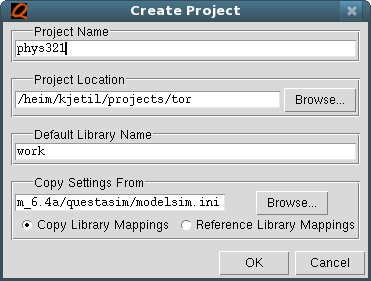Simulering av VHDL: Difference between revisions
mNo edit summary |
mNo edit summary |
||
| (18 intermediate revisions by 2 users not shown) | |||
| Line 1: | Line 1: | ||
===Konstruksjon og simulering av VHDL-kode med | ===Konstruksjon og simulering av VHDL-kode med Modelsim/Questa=== | ||
==Innledning== | ==Innledning== | ||
| Line 5: | Line 5: | ||
Hensikten med denne oppgaven er å få et lite innblikk i bruk av høynivåspråk for simulering og uttesting av kretsløsninger. I denne oppgaven skal vi bruker VHDL (Very high speed integrated circuit Hardware Description Language), som er spesielt utviklet for elektronikk. VHDL er definert slik at det passer i en mengde sammenhenger, og er det vil derfor være uoverkommelig å gå inn på detaljer i denne oppgaven. Vi skal ta for oss noen eksempler: | Hensikten med denne oppgaven er å få et lite innblikk i bruk av høynivåspråk for simulering og uttesting av kretsløsninger. I denne oppgaven skal vi bruker VHDL (Very high speed integrated circuit Hardware Description Language), som er spesielt utviklet for elektronikk. VHDL er definert slik at det passer i en mengde sammenhenger, og er det vil derfor være uoverkommelig å gå inn på detaljer i denne oppgaven. Vi skal ta for oss noen eksempler: | ||
* Eksempel 1: Signalflyt i en SR-lås | * Eksempel 1: Signalflyt i en SR-lås | ||
* Eksempel 2: Signaler og variable | * Eksempel 2: Signaler og variable | ||
Et VHDL program består i hovedsak av ENTITY, som definerer tilkobling mellom programmet og omverden, og ARCHITECTURE, som definerer programmets funksjon. Den komplette VHDL-koden for eksempel 1 vist nederst på denne siden.Mentor Graphics har utviklet programvare (Modelsim//Questa) som gjør det mulig å beskrivem, simulere og feilsøke VHDL-kode. Fremgangsmåten for skriving, kompilering og simulering av VHDL-kode finner du under. | |||
Mentor Graphics | ==Starte Questa Sim== | ||
Når man skal arbeide med Questa Sim fra Mentor Graphics skriv følgende kommando i et terminalvindu. | |||
Generelt ligger programvaren i /eda/Siemens, og versjonene ligger i mapper sortert på årstall. | |||
= | ssh -X mikroserver4 | ||
export LM_LICENSE_FILE="Sett inn rett lisensserver og port her" | |||
source /eda/Siemens/2023-24/scripts/QUESTA-CORE-PRIME_2023.4_RHELx86.sh | |||
vsim | |||
==Lage et nytt prosjekt== | |||
I den følgende teksten er det vist hvordan man kan utføre kompilering, etc. på kommandolinjen. Dette kan enten gjøres i fra X terminalvinduet, eller fra kommandolinjen i Questa. Hvis man velger å bruke Questa-miljøet er de fleste prosedyrer/kommandoer tilgjengelige under menyen. | |||
Start et nytt prosjekt med | |||
<pre> | <pre> | ||
File > New > Project | |||
</pre> | </pre> | ||
[[Image:questa_new_project.png]] | |||
Velg et fornuftig navn og katalog. Man kan gjerne ha flere uavhengige vhdl-filer i et prosjekt. | |||
Det er en fordel å ha en hovedkatalog til vhdl prosjektene og en underkatalog for prosjektet fex /home/bruker/vhdl_prosjekt/sr_latch | |||
==Skriving av VHDL kode== | |||
En ny VHDL kode (et design beskrevet med VHDL kode) påbegynnes med å starte emacs i terminal vinduet eller ved å bruke den innebygde teksteditoren i Questa ved å velge Create New File. | |||
Det fine med emacs er at man kan velge VHDL-modus. Dette gjøres med å skrive ''M-x vhdl-mode'' (M står for ''Meta'' og er vanligvis definert som esc-knappen). I emacs har en menyer med alle valg oppe langs kanten som i andre teksteditorer, men programmet skiller seg litt ut med kommandolinjen nederst i vinduet. Når en f. eks. skal lagre filen en har skrevet blir denne kommandolinjen aktiv og en skriver inn sti og filnavn der. Når man lagrer er ikke navnet på kodefilen viktig, men det er fornuftig å kalle den det samme som ENTITY-delen, med ''.vhdl'' som "etternavn" (f. eks. sr_latch.vhdl). | |||
==Kompilering av VHDL kode== | |||
Koden kompileres med | |||
<pre> | <pre> | ||
vcom sr_latch.vhdl | |||
</pre> | </pre> | ||
Hvis det er feil i koden vil | Hvis det er feil i koden vil det komme en melding i kommando vinduet. Dobbeltklikker du på feilen vil du få opp en liste over kompileringsprosessen og alle feilene. Dobbeltklikker du så på linjen som angir en feil så vises den respektive linjen i editoren. | ||
Merk at navnet til det kompilerte designet blir skrevet med små bokstaver, selv om du har brukt store bokstaver i ENTITY- eller ARCHITECTURE-navnet. Det kompilerte designet blir liggende i work-katalogen. | Merk at navnet til det kompilerte designet blir skrevet med små bokstaver, selv om du har brukt store bokstaver i ENTITY- eller ARCHITECTURE-navnet. Det kompilerte designet blir liggende i work-katalogen. | ||
==Simulering og debugging i | ==Simulering og debugging i Questa== | ||
Når koden kompilerer feilfritt kan den simuleres i | Når koden kompilerer feilfritt kan den simuleres i Questa. Dette startes med: | ||
<pre> | <pre> | ||
vsim | |||
</pre> | </pre> | ||
Nå dukker det opp en rute der du skal velge hva som skal simuleres, utvid work og velg vhdl filen. Eventuellt kan du skrive vsim work.sr_latch i kommandovinduet | |||
Questa bruker et standard X-basert vindusoppsett, og er derfor noen forskjellig fra de andre Mentor-programmene. Når du starter simulatoren åpnes det et vindu som vist i figur 1. Begynn med å åpne diverse vinduer: | |||
* View > | * View > Wave | ||
Man kan også gi kommandoer i | * View > Objects | ||
* View > Locals | |||
Man kan også gi kommandoer i Questa-vinduet. F.eks. | |||
<pre> | <pre> | ||
Wave * | |||
</pre> | </pre> | ||
Dra de signalene du vil se på i wave vinduet fra object vinduet. | |||
Signalverdier settes med kommandoen 'force' eller med | Signalverdier settes med kommandoen 'force' eller med | ||
<pre> | <pre> | ||
Force > Force (i "Signals" vinduet) | |||
</pre> | </pre> | ||
| Line 86: | Line 88: | ||
<pre> | <pre> | ||
Force > Clock (i "Signals" vinduet) | |||
</pre> | </pre> | ||
| Line 92: | Line 94: | ||
===Signalflyt i en SR-lås=== | ===Signalflyt i en SR-lås=== | ||
Simuler SR-låsen. Begynn med å påtrykke stimuli til alle signaler ved tid 0 (t0). Bruk STEP-knappen for å simulere på delta-tid-nivå. (Om en holder musepekeren over knappene i | Simuler SR-låsen. Begynn med å påtrykke stimuli til alle signaler ved tid 0 (t0). Bruk STEP-knappen for å simulere på delta-tid-nivå. (Om en holder musepekeren over knappene i Questa, kommer det en forklarende tekst opp.) Når verdiene er stabile kjører du i f.eks. 100 ns før du endrer stimuli (skriv ''run 100'' i et av vinduene). Tilsvarende kan du endre stimuli ved å skrive f.eks. ''force S 0'' i hoved-vinduet. Legg merke til den røde pilen som peker på den linjen som blir utført. | ||
Hvis du vil begynne på ny kan du velge | Hvis du vil begynne på ny kan du velge | ||
<pre> | <pre> | ||
File > Restart -f | |||
</pre> | </pre> | ||
| Line 103: | Line 105: | ||
LIBRARY ieee; | LIBRARY ieee; | ||
USE ieee.std_logic_1164.ALL; | USE ieee.std_logic_1164.ALL; | ||
ENTITY SR_latch IS | ENTITY SR_latch IS | ||
PORT ( | |||
S,R : IN std_logic ; | |||
Q,QB : INOUT std_logic ); | |||
END SR_latch; | END SR_latch; | ||
------------------------------------------------------------------------------- | ------------------------------------------------------------------------------- | ||
ARCHITECTURE behave OF SR_latch IS | ARCHITECTURE behave OF SR_latch IS | ||
BEGIN -- behave | BEGIN -- behave | ||
Q <= S nand QB; | |||
QB <= R nand Q; | |||
END behave; | END behave; | ||
</pre> | </pre> | ||
| Line 123: | Line 125: | ||
===Signaler og variable=== | ===Signaler og variable=== | ||
Simuler VHDL-koden | Simuler VHDL-koden under. Bruk Step eller Step Over for å følge prosedyrens utvikling linje for linje. Simulere med optimaliseringsopsjon "-voptargs=+acc" for å kunne se variablene i wave-vinduet: | ||
Bruk View > | vsim -voptargs=+acc sign_var | ||
Bruk View > Objects for å kikke på signalene og View > Local for å se innholdet i variablene. Forklar endringene i signaler og variable. Hva er forskjellen som funksjon av tid/delta-tid? | |||
<pre> | <pre> | ||
LIBRARY ieee; | LIBRARY ieee; | ||
USE ieee.std_logic_1164.ALL; | USE ieee.std_logic_1164.ALL; | ||
ENTITY sign_var IS | ENTITY sign_var IS | ||
PORT ( | PORT (clk : IN std_logic); | ||
END sign_var; | END sign_var; | ||
------------------------------------------------------------------------------- | ------------------------------------------------------------------------------- | ||
ARCHITECTURE difference OF sign_var IS | ARCHITECTURE difference OF sign_var IS | ||
signal SA: bit := '0'; | |||
signal SB: bit := '1'; | |||
begin -- difference | begin -- difference | ||
p_test: process | |||
variable A: bit := '0'; | |||
variable B: bit := '1'; | |||
begin | |||
wait until rising_edge(clk); | |||
A := B; | |||
B := A; | |||
SA <= SB after 5 ns; | |||
SB <= SA after 5 ns; | |||
end process p_test; | |||
end architecture difference; | |||
</pre> | </pre> | ||
Latest revision as of 11:39, 30 May 2024
Konstruksjon og simulering av VHDL-kode med Modelsim/Questa
Innledning
Hensikten med denne oppgaven er å få et lite innblikk i bruk av høynivåspråk for simulering og uttesting av kretsløsninger. I denne oppgaven skal vi bruker VHDL (Very high speed integrated circuit Hardware Description Language), som er spesielt utviklet for elektronikk. VHDL er definert slik at det passer i en mengde sammenhenger, og er det vil derfor være uoverkommelig å gå inn på detaljer i denne oppgaven. Vi skal ta for oss noen eksempler:
- Eksempel 1: Signalflyt i en SR-lås
- Eksempel 2: Signaler og variable
Et VHDL program består i hovedsak av ENTITY, som definerer tilkobling mellom programmet og omverden, og ARCHITECTURE, som definerer programmets funksjon. Den komplette VHDL-koden for eksempel 1 vist nederst på denne siden.Mentor Graphics har utviklet programvare (Modelsim//Questa) som gjør det mulig å beskrivem, simulere og feilsøke VHDL-kode. Fremgangsmåten for skriving, kompilering og simulering av VHDL-kode finner du under.
Starte Questa Sim
Når man skal arbeide med Questa Sim fra Mentor Graphics skriv følgende kommando i et terminalvindu. Generelt ligger programvaren i /eda/Siemens, og versjonene ligger i mapper sortert på årstall.
ssh -X mikroserver4 export LM_LICENSE_FILE="Sett inn rett lisensserver og port her" source /eda/Siemens/2023-24/scripts/QUESTA-CORE-PRIME_2023.4_RHELx86.sh vsim
Lage et nytt prosjekt
I den følgende teksten er det vist hvordan man kan utføre kompilering, etc. på kommandolinjen. Dette kan enten gjøres i fra X terminalvinduet, eller fra kommandolinjen i Questa. Hvis man velger å bruke Questa-miljøet er de fleste prosedyrer/kommandoer tilgjengelige under menyen.
Start et nytt prosjekt med
File > New > Project
Velg et fornuftig navn og katalog. Man kan gjerne ha flere uavhengige vhdl-filer i et prosjekt. Det er en fordel å ha en hovedkatalog til vhdl prosjektene og en underkatalog for prosjektet fex /home/bruker/vhdl_prosjekt/sr_latch
Skriving av VHDL kode
En ny VHDL kode (et design beskrevet med VHDL kode) påbegynnes med å starte emacs i terminal vinduet eller ved å bruke den innebygde teksteditoren i Questa ved å velge Create New File.
Det fine med emacs er at man kan velge VHDL-modus. Dette gjøres med å skrive M-x vhdl-mode (M står for Meta og er vanligvis definert som esc-knappen). I emacs har en menyer med alle valg oppe langs kanten som i andre teksteditorer, men programmet skiller seg litt ut med kommandolinjen nederst i vinduet. Når en f. eks. skal lagre filen en har skrevet blir denne kommandolinjen aktiv og en skriver inn sti og filnavn der. Når man lagrer er ikke navnet på kodefilen viktig, men det er fornuftig å kalle den det samme som ENTITY-delen, med .vhdl som "etternavn" (f. eks. sr_latch.vhdl).
Kompilering av VHDL kode
Koden kompileres med
vcom sr_latch.vhdl
Hvis det er feil i koden vil det komme en melding i kommando vinduet. Dobbeltklikker du på feilen vil du få opp en liste over kompileringsprosessen og alle feilene. Dobbeltklikker du så på linjen som angir en feil så vises den respektive linjen i editoren.
Merk at navnet til det kompilerte designet blir skrevet med små bokstaver, selv om du har brukt store bokstaver i ENTITY- eller ARCHITECTURE-navnet. Det kompilerte designet blir liggende i work-katalogen.
Simulering og debugging i Questa
Når koden kompilerer feilfritt kan den simuleres i Questa. Dette startes med:
vsim
Nå dukker det opp en rute der du skal velge hva som skal simuleres, utvid work og velg vhdl filen. Eventuellt kan du skrive vsim work.sr_latch i kommandovinduet
Questa bruker et standard X-basert vindusoppsett, og er derfor noen forskjellig fra de andre Mentor-programmene. Når du starter simulatoren åpnes det et vindu som vist i figur 1. Begynn med å åpne diverse vinduer:
- View > Wave
- View > Objects
- View > Locals
Man kan også gi kommandoer i Questa-vinduet. F.eks.
Wave *
Dra de signalene du vil se på i wave vinduet fra object vinduet.
Signalverdier settes med kommandoen 'force' eller med
Force > Force (i "Signals" vinduet)
Dersom et av signalene skal være klokkesignal, kan dette gjøres enkelt med
Force > Clock (i "Signals" vinduet)
Eksempler
Signalflyt i en SR-lås
Simuler SR-låsen. Begynn med å påtrykke stimuli til alle signaler ved tid 0 (t0). Bruk STEP-knappen for å simulere på delta-tid-nivå. (Om en holder musepekeren over knappene i Questa, kommer det en forklarende tekst opp.) Når verdiene er stabile kjører du i f.eks. 100 ns før du endrer stimuli (skriv run 100 i et av vinduene). Tilsvarende kan du endre stimuli ved å skrive f.eks. force S 0 i hoved-vinduet. Legg merke til den røde pilen som peker på den linjen som blir utført.
Hvis du vil begynne på ny kan du velge
File > Restart -f
LIBRARY ieee; USE ieee.std_logic_1164.ALL; ENTITY SR_latch IS PORT ( S,R : IN std_logic ; Q,QB : INOUT std_logic ); END SR_latch; ------------------------------------------------------------------------------- ARCHITECTURE behave OF SR_latch IS BEGIN -- behave Q <= S nand QB; QB <= R nand Q; END behave;
Signaler og variable
Simuler VHDL-koden under. Bruk Step eller Step Over for å følge prosedyrens utvikling linje for linje. Simulere med optimaliseringsopsjon "-voptargs=+acc" for å kunne se variablene i wave-vinduet:
vsim -voptargs=+acc sign_var
Bruk View > Objects for å kikke på signalene og View > Local for å se innholdet i variablene. Forklar endringene i signaler og variable. Hva er forskjellen som funksjon av tid/delta-tid?
LIBRARY ieee;
USE ieee.std_logic_1164.ALL;
ENTITY sign_var IS
PORT (clk : IN std_logic);
END sign_var;
-------------------------------------------------------------------------------
ARCHITECTURE difference OF sign_var IS
signal SA: bit := '0';
signal SB: bit := '1';
begin -- difference
p_test: process
variable A: bit := '0';
variable B: bit := '1';
begin
wait until rising_edge(clk);
A := B;
B := A;
SA <= SB after 5 ns;
SB <= SA after 5 ns;
end process p_test;
end architecture difference;